Как сделать резервную копию контактов
Мы до сих пор используем смартфон для звонков, и для этого нам нужен их номер. Сегодня контакты в телефонной книге изменили правила игры, так что нам не нужно запоминать чей-либо номер, особенно друзей и родственников. Проблема возникает при случайном удалении контакта, сбросе или потере телефона. Ваши контакты потеряны навсегда, если вы не сделали резервную копию контактов или не синхронизировали их в таких ситуациях. Здесь мы расскажем, как сделать резервную копию контактов на Google Диск с Android и iPhone.
Прежде чем мы перейдем к шагам, важно понять разницу между резервным копированием и синхронизацией. Итак, мы рассмотрели это в первую очередь. Как только вы получите представление о том, что вы будете делать, вам будет легче его реализовать.
Резервное копирование и синхронизация контактов
Когда вы создаете резервную копию контактов, обычно создается файл, который не может быть изменен в дальнейшем. Вам необходимо создать отдельный файл или обновить резервную копию, если вы внесете какие-либо изменения и сохраните их. По сути, любые изменения, которые вы вносите в данные, не отразятся на подключенных устройствах, если вы сделаете резервную копию файла.
Sync, с другой стороны, продолжает обновлять любые изменения, которые вы вносите в контакты, без каких-либо действий с вашей стороны. Таким образом, если вы редактируете контакт на телефоне 1, то же самое отразится на телефоне 2, если оба синхронизируются с использованием одной и той же учетной записи.
Вам следует создать резервную копию своих контактов, когда вы возитесь с ними, собираетесь форматировать свой телефон или у вас есть проблемы с доверием при использовании функции синхронизации. Мы рассмотрели, как синхронизировать контакты с Android и iPhone с учетной записью Google в конце поста.
Как сделать резервную копию контактов с Android на Google Диск
Вы можете добиться этого двумя способами.
Метод 1. Резервное копирование контактов на Google Диск вручную
Один из самых простых и безопасных способов резервного копирования контактов с любого телефона Android на Google Диск — это создание файла VCF (виртуального файла контактов). В файле упорядоченно хранится вся контактная информация. Затем сгенерированный файл необходимо добавить на Google Диск. Все это нужно делать вручную.
После экспорта контактов вы можете импортировать (или восстановить) их на любом телефоне. Это тоже нужно делать вручную. Шаги почти одинаковы для всех телефонов Android, но для ясности здесь мы рассмотрим приложения Google Контакты и Samsung Контакты.
Резервное копирование контактов на диск из приложения Google Контакты
Шаг 2: Нажмите на значок с тремя полосами, чтобы открыть левую боковую панель. Нажмите на Настройки.
Шаг 5: Откройте приложение Google Диск. Нажмите на плавающий значок добавления (+) и выберите Загрузить.
Шаг 6: Перейдите в папку на телефоне, в которую вы поместили файл VCF. Выберите его, чтобы загрузить в свою учетную запись Google Drive. Вот и все. Вам успешно удалось сделать резервную копию ваших контактов на Google Диске.
Резервное копирование контактов на диск из приложения Samsung Contacts
Шаг 1: Запустите приложение Samsung Контакты.
Шаг 2: Откройте левую боковую панель, смахнув или коснувшись значка с тремя полосами. Нажмите на Управление контактами.
Шаг 3: Нажмите на Импорт или Экспорт контактов. Нажмите на Экспорт.
Метод 2: резервное копирование контактов на Google Диск напрямую
В описанном выше методе вам необходимо создать резервную копию контактов вручную. Если вы хотите, чтобы ваш телефон автоматическое резервное копирование контактов и другие данные, такие как установленные приложения, история звонков и т. д., чтобы было проще переключиться на новый телефон, вы можете использовать этот метод.
Заметка: Несмотря на то, что этот метод регулярно выполняет автоматическое резервное копирование контактов, вы не можете быть уверены, сделано это или нет. Лучший способ резервного копирования и экспорта контактов — использовать первый метод, если вы хотите сделать это один раз.
Как сделать резервную копию контактов с iPhone на Google Диск
На iPhone вам также нужно будет создать файл VCF для ваших контактов. Однако проблема в том, что Apple не позволяет пользователям создавать один файл VCF для всех контактов на телефоне. Поэтому вам нужно будет либо сделать это с компьютера, либо использовать сторонние приложения. Мы рассмотрели и то, и другое.
Метод 1: резервное копирование контактов Apple на Google Диск
Шаг 1: Во-первых, вам нужно включить резервное копирование iCloud для ваших контактов, чтобы вы могли просматривать их с компьютера. Для этого перейдите в Настройки на вашем iPhone. Нажмите на свое имя вверху. Нажмите на iCloud. Включите переключатель рядом с контактами.
Метод 2: резервное копирование контактов Apple на Google Диск с помощью сторонних приложений
Если у вас нет компьютера под рукой, вы можете сгенерировать файл VCF для своих контактов с помощью стороннего приложения на вашем iPhone. Вот шаги:
Шаг 1: Загрузите приложение Backup Share & Export из App Store на свой iPhone.
Как синхронизировать контакты с помощью учетной записи Google на Android и iPhone
Чтобы ваши контакты Android синхронизировались с другими устройствами с помощью учетной записи Google, откройте Настройки на своем телефоне. Зайдите в Аккаунты. Нажмите на свою учетную запись Google, а затем на учетную запись синхронизации. Включите переключатель рядом с контактами.
Следует ли выполнять резервное копирование или синхронизировать контакты
Мы рекомендуем время от времени создавать резервную копию ваших контактов, например, раз в 6 месяцев, и сохранять ее на Google Диске. Помимо этого, вам следует включить функцию синхронизации и сохранить контакты в Google Контакты.
Следующий:
Вы хотите переместить контакты с iPhone на новый телефон Android? Узнайте, как этого добиться без использования компьютера, по следующей ссылке.

Сегодня мы расскажем вам о том, что вы уже должны были настроить на своем смартфоне с момента первого включения. Скорее всего у вас нет резервной копии контактов, поскольку большинство пользователей игнорируют эту полезную возможность.
Потерять список контактов очень легко, так как ваш мобильный телефон может быть украден или сломан. Если у вас нет резервной копии, вы можете попрощаться со всеми номерами, сохраненными на вашем мобильном телефоне. Поэтому мы расскажем вам, как сделать резервную копию контактов на вашем телефоне Android.
Автоматическая копия контактов с помощью приложения
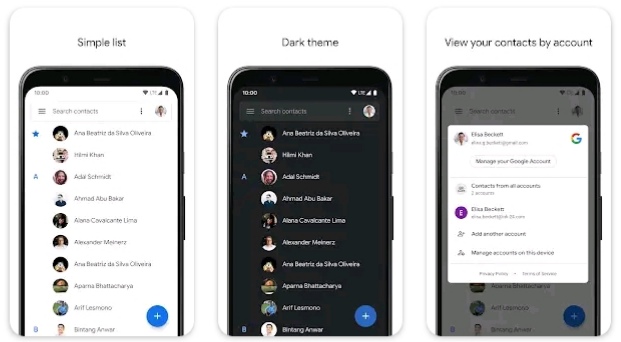
После завершения процесса, ваши контакты будут в безопасности в облаке Google и будут доступны с любого устройства с Интернетом. Если вы потеряете свой мобильный телефон, его украдут или он сломается, вы сможете восстановить свои контакты.
Экспорт контактов

Плохая новость заключается в том, что с этим файлом вы не сможете сделать автоматическое резервное копирование. Если вы добавляете контакты в свой список, они не будут сохраняться автоматически, поэтому вы должны экспортировать файл .vcf каждый раз, когда добавляете контакт, чтобы он был в безопасности. Это более утомительный и менее безопасный метод, но он также подходит для пользователей.
С помощью любого из этих методов вы можете сохранить весь свой список контактов в безопасности и легко восстановить его в случае потери смартфона.
Контакты - важные элементы вашего телефона для общения с другими людьми. Однако, если вы захотите переключить телефон на новый или телефон будет поврежден, вы столкнетесь с дилеммой потери контактов. Прежде чем ваши контакты исчезнут, первое, что вам нужно сделать, это резервное копирование контактов на телефоне.
В отличие от телефона Android, где вы можете создавать резервные копии контактов на SIM-карте и переносить SIM-карту с контактами в другой телефон Android, iPhone не позволяет сохранять контакты на SIM-карте, поэтому вам нужно искать другой способ резервного копирования контактов.
Как записаться сохраните ваши контакты iPhone?
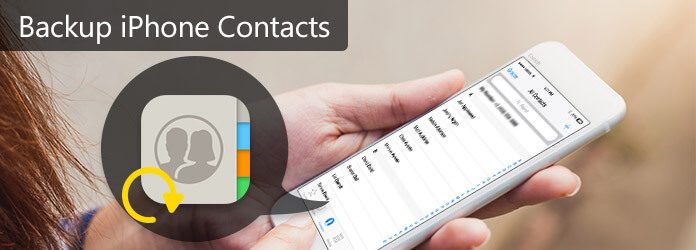
Резервное копирование контактов на iPhone
Кто-то может выбрать iTunes или iCloud, чтобы сохранить контакты на iPhone. Кто-то может создать резервную копию списков контактов с iPhone в Gmail или Outlook. Некоторые могут сохранять контакты iPhone на компьютер (ПК / Mac). Конечно, вы также можете следить за этим. На этой странице собраны 7 способов помочь вам сделать резервную копию контактов iPhone.
Эта статья немного длинна, но вы терпеливы, потому что вы можете сделать резервную копию ваших контактов в три простых шага здесь.
Способ 1. Как сделать резервную копию контактов iPhone в iTunes?
iTunes - это бесплатный инструмент, предоставляемый Apple. Это позволяет вам сделать резервную копию контактов iPhone на компьютер бесплатно. Но вы должны обратить внимание, прежде чем использовать iTunes для резервного копирования контактов на компьютер.
Шаг 1 Запустите iTunes на своем компьютере и обновите его до последней версии.
Шаг 2 Подключите iPhone к компьютеру, и он будет автоматически обнаружен iTunes.

Здесь три шага, чтобы синхронизировать ваши контакты iPhone с iTunes.
Если хотите, вы можете узнать на этой странице восстановить контакты из iTunes.
Без iTunes или без компьютера?
Нет проблем, продолжайте читать, чтобы получить второй путь.
Способ 2. Как сделать резервную копию контактов на iPhone с помощью iCloud?
iCloud - это средство резервного копирования беспроводных контактов без компьютера. Вы можете создавать резервные копии контактов на iPhone напрямую с помощью iCloud через Wi-Fi.
Поэтому, прежде чем выполнить три шага, приведенных ниже, просто сначала включите свой iPhone Wi-Fi (iPhone не будет подключаться к Wi-Fi?).
Тем не менее, вы должны отметить советы ниже:
iCloud предоставляет только бесплатное 5 ГБ облако для хранения данных. Для большего хранения вам необходимо приобрести.
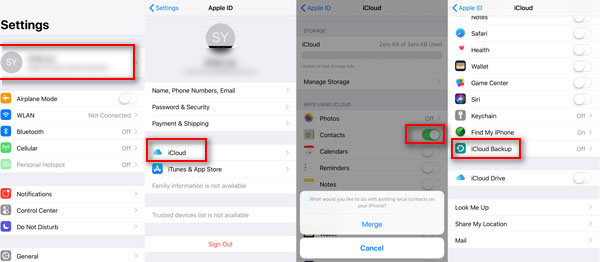
Не пропустите эту страницу, чтобы восстановить контакты из iCloud, как только вы потеряете контакты случайно.
Просто проверьте путь 3.
AirDrop позволяет по беспроводной связи отправлять контакты, фотографии, видео, веб-сайты, местоположения и многое другое на близлежащий iPhone, iPad, iPod touch или Mac.
1. Вам нужно включить WLAN и Bluetooth на других устройствах, чтобы получить передачу контактов, и в пределах 30 футов (9 метров) друг от друга.
2. Вы должны поделиться контактом один за другим с AriDrop.
Но вы все равно должны знать, что только некоторые устройства могут использовать только AirDrop.
Для Mac:
MacBook Pro (конец 2008 г.) или более поздней версии, за исключением MacBook Pro (17 дюймов, конец 2008 г.)
MacBook Air (конец 2010 г.) или более поздняя версия
MacBook (конец 2008 г.) или более поздний, за исключением белого MacBook (конец 2008 г.)
IMAC (начало 2009 года) или позже
Mac Mini (середина 2010 г.) или более поздняя версия
Mac Pro (начало 2009 года с картой AirPort Extreme или середина 2010 года)
Для устройства iOS, использующего iOS 7 или более позднюю версию:
iPhone 5 или более поздняя версия
IPad Pro
iPad (4-го поколения) или позже
iPad mini или более поздняя версия
iPod touch (5-го поколения) или новее
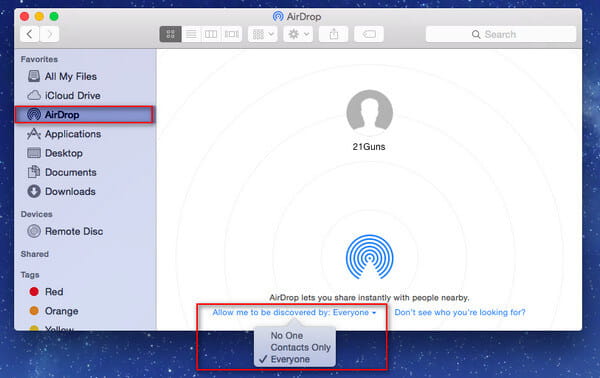
Таким образом, вы должны поделиться контактами один за другим.
Как огромная задача для сотен контактов с использованием iCloud.
Точно, если вы хотите сделать резервную копию контактов в облаке, вы должны.
Еще один способ отправки контактов в облако - использование почты.
Продолжайте читать путь 4.
Способ 4. Как я могу сделать резервную копию контактов iPhone на электронную почту (Gmail, OutLook, Hotmail и т. Д.)?
Резервное копирование контактов с iPhone на электронную почту принесет вам большую пользу:
Делитесь контактами легко и быстро на iPhone.
Сохраняйте контакты в облаке безопасно.
Но все же нужно помнить:
1. Вам необходимо добавить учетную запись электронной почты в свой iPhone и оставить iPhone подключенным к Wi-Fi.
2. Ограничения контактов в Google: максимальное количество контактов: 25,000 20, общее пространство хранения: 128 МБ и максимальный размер на один контакт: XNUMX КБ.
3. Это решение относится только к iPhone 5s / 5c / 5 / 4S / 4 / 3GS.
Вот, возьмите Gmail в качестве примера.
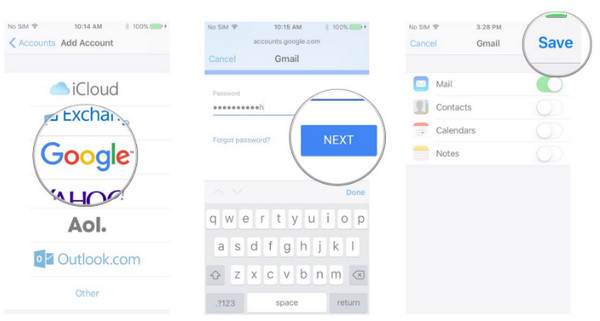
Добавить учетную запись Gmail на iPhone
Таким образом, вы найдете свои контакты, посетив страницу контактов Google.
Вышеуказанные четыре способа бесплатны, и все они имеют некоторые ограничения для резервного копирования контактов iPhone.
Так что, если это будет легче, чем выше?
Вы можете использовать приложение резервного копирования контактов iPhone в Способе 5, чтобы помочь вам удалить все барьеры из трех методов.
Способ 5. Как сделать резервную копию контактов iPhone на компьютере с помощью FoneTrans?
Таким образом, приложение FoneTrans является программным обеспечением, которое может быть идеальным инструментом для прямой передачи контактов с iPhone на компьютер (ПК / Mac).
- Резервное копирование контактов с iPhone на ПК / Mac или другие устройства iOS одним щелчком мыши.
- Передача другого содержимого, включая медиа, плейлисты, фотографии, книги, SMS и т. Д.
- Редактирование (удаление дубликатов, добавление, изменение, удаление и т. Д.) Отдельных и групповых контактов.
- Совместимо с iPhone X / 8 Plus / 8/7 Plus / 7 / 6s Plus / 6s / 6 Plus / 6/5 / 5s / 5c / 5 / 4S / 4 / 3GS и т. Д.
Конечно, передача списков контактов с iPhone на компьютер - это не просто перетаскивание через USB. Вы должны сделать как следующие шаги.
Шаг 1 Запустите это программное обеспечение на своем компьютере и подключите iPhone к компьютеру с помощью USB-кабеля.
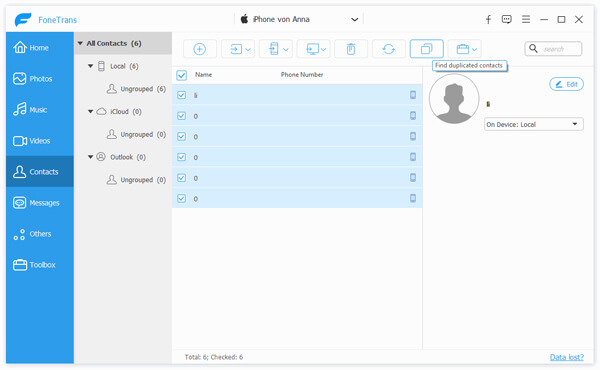
Выберите контакты iPhone

Экспорт контактов iPhone
Хорошо, здесь вы должны понять 5 способов резервного копирования контактов iPhone на компьютер и в облако.
Но возникает другой вопрос:
Просто продолжайте читать следующую часть.
Способ 6. Как извлечь контакты с iPhone на Android?
Это способ получения контактов с iPhone на Android с помощью FoneCopy.
FoneCopy это передача данных Android и iOS.
- Передача контактов, фотографий, медиа-файлов между iPhone и Android.
- Вы можете сохранить оба контакта или удалить старые контакты на целевом устройстве.
- Один щелчок, чтобы получить передачу данных.
Теперь давайте проверим руководство.
Шаг 1 Бесплатно загрузите, установите и запустите FoneCopy на своем компьютере.
Шаг 2 Подключите iPhone и Android к компьютеру с помощью USB-кабелей. Включите iPhone и Android в нужном месте в качестве исходного устройства и целевого устройства.

Легко, правда? Резервное копирование контактов на iPhone может быть настолько простым, насколько вы можете себе представить.
По сути, мы должны поставить окончание этой страницы, но мы этого не делаем.
Резервное копирование контактов на iPhone может быть выполнено с помощью методов, описанных выше. Но после резервного копирования восстановление резервных копий контактов также может вас беспокоить.
Итак, в последней части мы перейдем к последней, но не менее важной части, как сделать резервную копию и восстановить контакты за один раз.
Способ 7. Как сделать резервную копию и восстановить контакты на iPhone?
Для достижения цели по резервному копированию и восстановлению контактов iPhone вам просто потребуется iOS Data Backup & Restore.
Посмотрите на шаги сейчас:

Интерфейс программного обеспечения
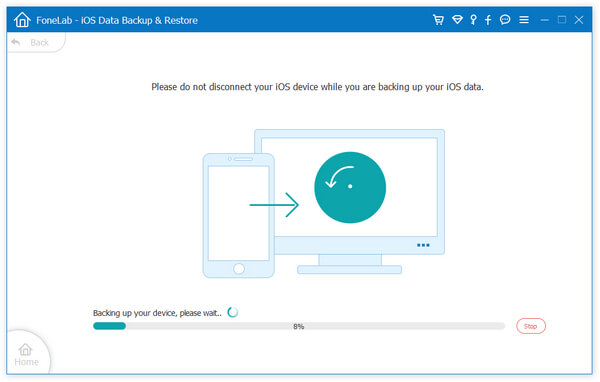
Резервное копирование iPhone
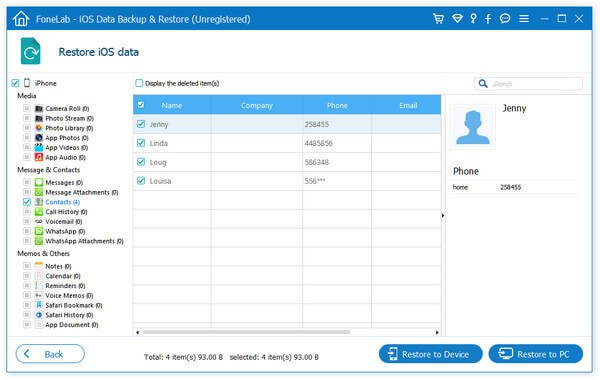
Восстановить контакты iPhone
Здесь идеальный способ резервного копирования и восстановления iPhone контактов у нас выполнен.
Посмотрите это видео, чтобы узнать, как запаковать контакты iPhone.
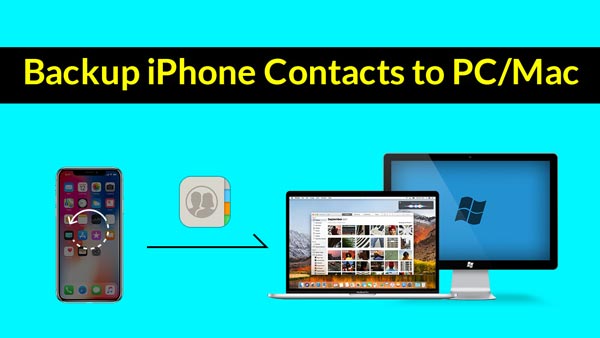
Заключение
Теперь мы должны сделать вывод для этой страницы. Резервное копирование контактов iPhone в iTunes, iCloud, ПК, Mac, Google Drive или Android точно удовлетворит ваши требования. Кроме того, если вы хотите восстановить резервные копии контактов, вы также можете найти точное решение на этой странице.
Что вы думаете об этом посте.
Рейтинг: 4.5 / 5 (на основе рейтингов 235)
Какое программное обеспечение для управления контактами лучше всего загрузить? Прочитайте лучшие обзоры программного обеспечения менеджера контактов и найдите лучший для своего использования.
Как открыть контакты Android, когда вы не можете получить доступ к приложению Контакты? В этой статье рассказывается, как получить доступ к контактам Android.
Как навсегда удалить контакты на iPhone? Прочитав эту статью, вы можете удалять контакты на iPhone с помощью iCloud и ластика контактов iPhone.
Самый простой и удобный способ — это синхронизация своих контактов с Google аккаунтом. Сохранив данные в этом сервисе, мы сможем перенести их на любое другое устройство с OS Android.



Как восстановить контакты после полного сброса настроек на Андроид 7, 8, 9
Обновились, перешли на более позднюю версию программного обеспечения? Или провели вайпы из-за некорректной работы аппарата? В любой из этих ситуаций чаще всего стирается вся информация, в том числе и телефонная книга. Что же тогда делать? Не отчаивайтесь, выход есть.
Через Google аккаунт
Developer: Google LLC
Это самый распространенный и эффективный вариант. При включенной синхронизации данные автоматически сохраняются в электронной почте, а если вы пользуетесь приложением Google Contact, то проблем вообще не возникнет.

Главный экран приложения

Выбор функции восстановления

Выбор аккаунта

Раздел для восстановления

Выбор резервной копии

Процесс восстановления
Через Viber
Viber мессенджер: бесплатные видеозвонки и чат
Developer: Viber Media S.à r.l.
Контакты полностью исчезли на Андроид-устройстве? В таком случае, Вайбер не поможет. Вы можете восстановить лишь переписки, а там номера абонентов указаны. Это единственный выход. Для этого:

Начало восстановления

Согласие с восстановлением
Копии по умолчанию сохранятся на Google Диск, откуда вы сможете скачать их без проблем.
С помощью программы EaseUS MobiSaver
EaseUS MobiSaver — Recover Video, Photo & Contacts
Developer: EaseUS Data Recovery Software
Есть огромное количество платных утилит, предлагающих в считанные минуты восстановить утерянную информацию. Конечно, со своей задачей они справляются отлично, но если вы не хотите тратить деньги – присмотритесь к китайскому приложению под названием EaseUS MobiSaver.
Быстрое распознает материалы, удаленные в основном около недели назад, и не всегда точно находит необходимый файл. Развернутый поиск преуспевает во много раз, но требует наличия root-прав. В любом случае, это отличное бесплатное решение.
↑ Резервное копирование контактов
По сути, вышеописанный способ тоже является самым простым вариантом для создания резервной копии., которая будет храниться в Google.

Здесь сохранено, все те же номера, что и в смартфоне.


Список контактов, хранящихся в Google можно восстановить по состоянию на любой момент времени за предыдущие 30 дней.
Но что делать, если у вас нет Google аккаунта? Придется воспользоваться другими методами.
Что такое бэкап контактов
Бэкап контактов — это резервное копирование всех телефонных номеров для того, чтобы их можно было восстановить в случае непредвиденных обстоятельств, приведших к потере данных. Хранить копию можно либо локально на смартфоне или ПК, либо в облачном хранилище. Каждый из этих вариантов имеет свои сильные стороны и минусы. К примеру, хранение бэкапа в облаке даст вам получить к нему доступ с любого устройства, нужно только войти в свой аккаунт, но если у вас нет доступа к сети интернет, то ничего не получится.
↑ Перенос контактов
Процесс переноса контактов на другой смартфон осуществить еще проще. Для этого необходимо следовать указаниям ниже:
-
В предыдущем пункте мы с вами создали файл с экспортированными контактами формата .VCF






Super Backup
Super Backup создаёт бэкапы приложений, контактов, вызовов, календарей и фотографий, а затем сохраняет их в ваш Google Drive, FTP-сервер или на SD-карту. При желании можно включить копирование по расписанию. Правда, если вам потребуется копировать настройки приложений, то понадобятся root.
У Super Backup есть несколько интересных возможностей. Приложение может осуществлять перенос всех данных с одного смартфона на другой — для этого нужно установить его на оба устройства. Полезно, если вы купили новый девайс и хотите перенести настройки и данные без хлопот. Super Backup поддерживает шифровку бэкапов с вашими фотографиями. И наконец, оно умеет записывать телефонные разговоры.
Приложение обладает чистым и понятным интерфейсом. Оно не перегружено лишними функциями и делает ровно то, чего от него ожидаешь. Правда, в бесплатном варианте несколько раздражает реклама, и придётся купить Pro-версию, чтобы от неё избавиться.
Ответы на вопросы
Как восстановить контакты из бэкапа?
Из файла VCF контакты восстанавливаются так:
- Откройте настройки контактов
- Зайдите в раздел импорта и экспорта
- Восстановите ваши контакты из файла бэкапа
Если вы хотите восстановить контакты из аккаунта Google, включите на устройстве .
Для пользователей Android потеря контактов не страшна – все данные синхронизируются с учетной записью Google.
Пользователь сохраняет контакты на смартфоне, они копируются в учетную запись, и в случае неисправности или потери телефона легко переносятся на новый.
Многие пользователи андроид хотят восстановить не только сами контакты, но и полноразмерные картинки к ним, а вместе с ними – еще какие-либо настройки и приложения. И вот здесь не обойтись без специальных приложений.
Читайте также:


